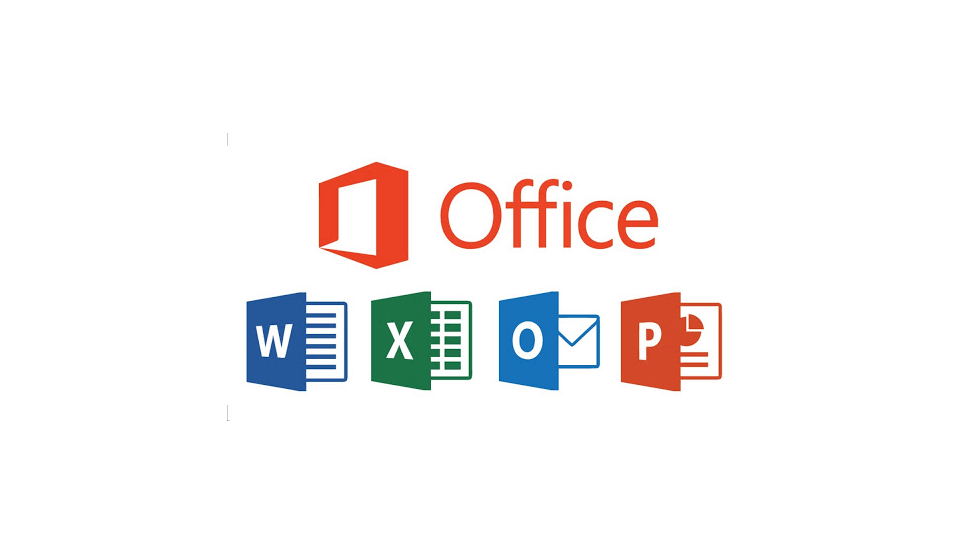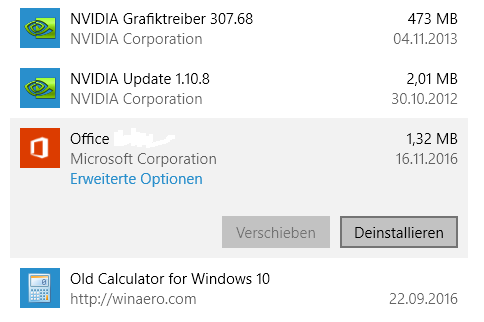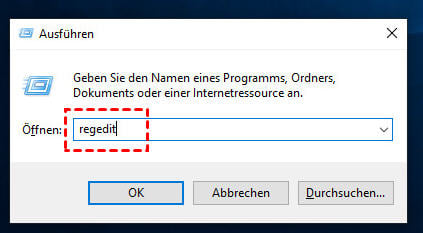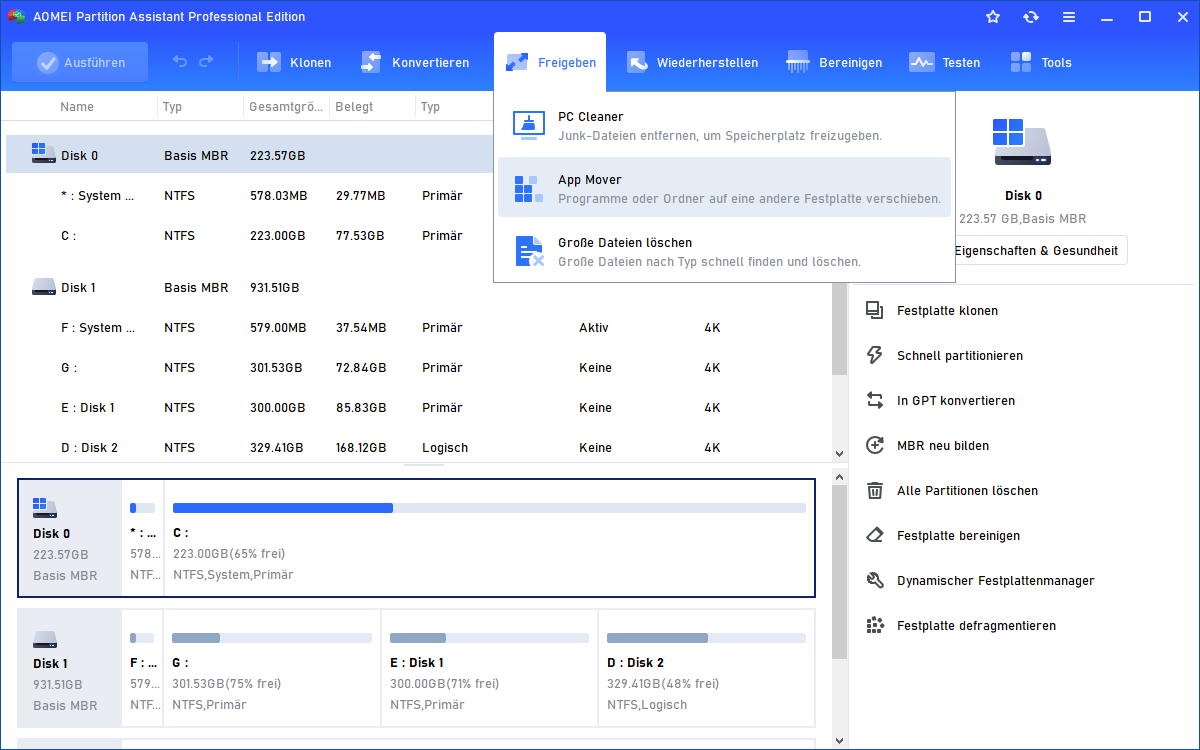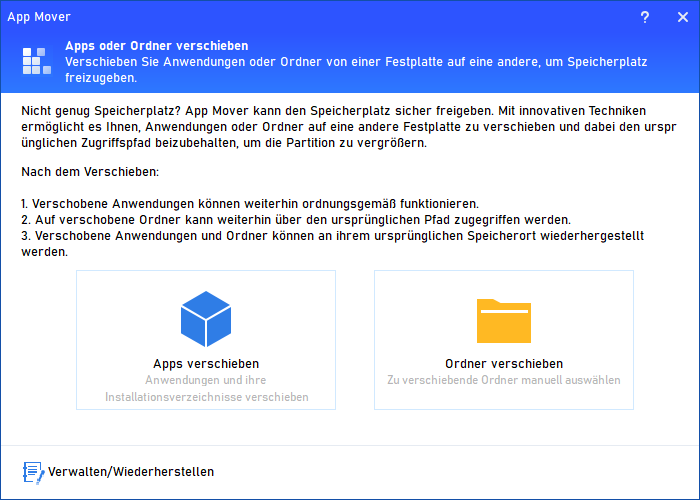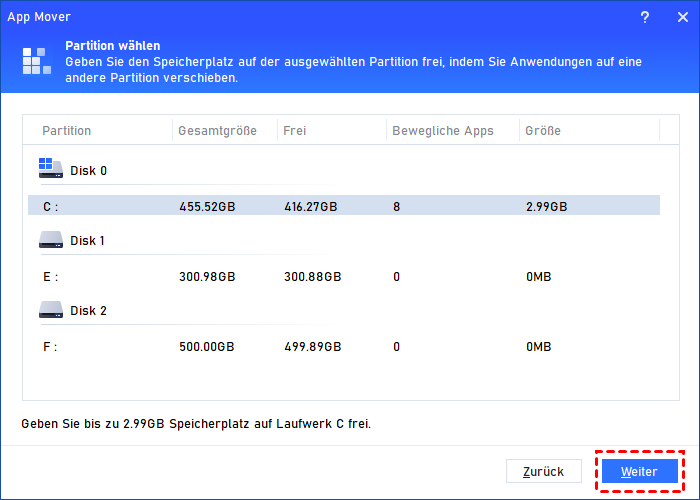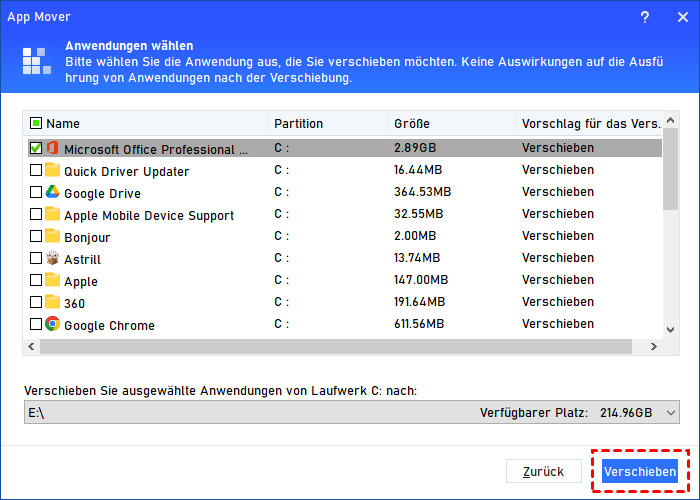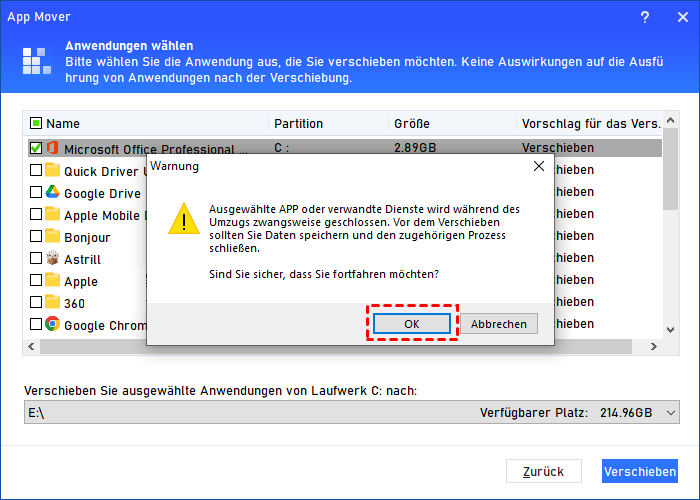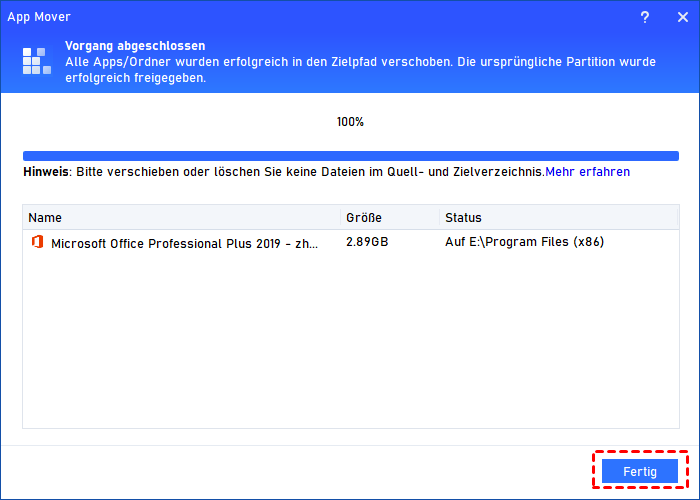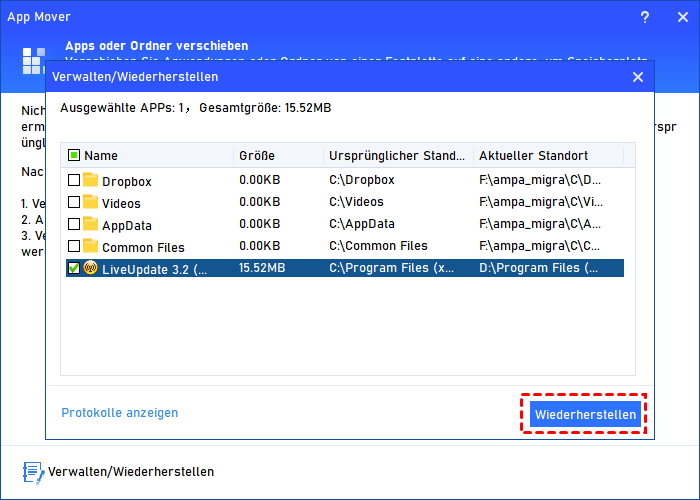2 Methoden | Microsoft Office auf andere Festplatte verschieben
Wie kann man Microsoft Office auf andere Festplatte verschieben? Vielleicht stellen Sie fest, dass es in App & Features keine Schaltfläche zum Verschieben gibt und Sie nicht wissen, wie Sie die Programmübertragung starten sollen. In diesem Beitrag stelle ich Ihnen 2 verschiedene Methoden vor, die Ihnen dabei helfen.
Kann ich Microsoft Office auf andere Festplatte verschieben?
Ich habe Office 2016 vor einigen Tagen online gekauft und auf meinem Computer installiert. Allerdings wurde es nicht auf meinem großen Laufwerk D installiert, wo sich das vorherige Office 2007 befunden hatte. Ich glaube nicht, dass ich bei der Installation gefragt wurde, wo die Programme installiert werden sollen, aber vielleicht habe ich das auch übersehen. Kann ich Microsoft Office auf eine andere Festplatte verschieben? Ich bin für jede Hilfe dankbar!“
Warum sollte man Microsoft Office auf andere Festplatte verschieben?
Große Dateien können viel Speicherplatz auf dem Laufwerk C beanspruchen, was zu dem Problem „Laufwerk C voll ohne Grund“ führt und Ihren PC verlangsamt. Microsoft Office ist ein Beispiel dafür. Der Standard-Installationsordner befindet sich auf dem Laufwerk C, und viele Leute möchten das Programm auf ein anderes Laufwerk wie D, E oder F verschieben, um Speicherplatz freizugeben.
Im Allgemeinen ist es nicht einfach, Office auf eine andere Festplatte oder ein anderes Laufwerk zu übertragen, da Sie das Programm nicht einfach an einen anderen Ort kopieren können, was zum Verlust von Startdateien führt und den reibungslosen Start des Programms verhindert. Windows bietet mit App & Features die Möglichkeit, einige standardmäßig installierte Programme auf andere Festplatte zu verschieben.
Microsoft Office wird jedoch nicht nach dieser Methode installiert, und in diesem Fall gibt es auch keine Schaltfläche zum Verschieben. Daher werde ich in diesem Tutorial 2 verschiedene Methoden erklären, um Microsoft Office auf eine andere Festplatte zu verschieben.
Wie kann man Microsoft Office auf andere Festplatte manuell verschieben?
Wie ich bereits erwähnt habe, können Sie Office nicht einfach kopieren und an einem anderen Ort einfügen, um es auf ein anderes Laufwerk zu übertragen. Die erste Methode ist die Verwendung des Registrierungs-Editors. Mit ihm können Sie das Installationsverzeichnis ändern, um Office problemlos auf einem anderen Laufwerk zu installieren.
1. Drücken Sie Windows +R, um das Feld Ausführen aufzurufen, und geben Sie regedit ein, dann drücken Sie OK.
2. Folgen Sie im Editor-Fenster dem Pfad:
HKEY_LOCAL_MACHINE\SOFTWARE\Microsoft\Windows\CurrentVersion.
3. Suchen Sie ProgramFilesDir, und ändern Sie die Wertedaten in den neuen Speicherort.
Wie kann man mit bester Alternative Microsoft Office auf andere Festplatte verschieben?
Registrierungs-Editor ist ein gutes Werkzeug, um Microsoft Office zwischen 2 Festplatten zu übertragen, da es völlig kostenlos und sicher ist. Allerdings ist es ein wenig kompliziert, vor allem für Anfänger, die sich nicht gut genug mit dem Computer auskennen. Also, dieses Mal werde ich eine andere, einfachere Software vorstellen, die bei der Programmübertragung hilft.
AOMEI Partition Assistant Professional ist eine leistungsstarke Festplattenverwaltungssoftware. Mit ihm können Sie mit nur wenigen Klicks Programme und Apps wie Microsoft Office 2019, 2020, 365, OneDrive und Spiele von Ihrem aktuellen Speicherort auf ein anderes Laufwerk (von einem internen Laufwerk auf ein externes Laufwerk, vom Laufwerk C auf das Laufwerk D) ohne Datenverlust verschieben.
Sie können mehrere Programme oder Apps ankreuzen und sie gleichzeitig übertragen. Abgesehen von dieser Funktion zum Verschieben von Programmen ermöglicht diese Software auch die Funktionen Festplattenklon und Partitionsklon sowie die Migration von Betriebssystemen.
Wie verschiebt man Microsoft Office von einem Laufwerk auf ein anderes? Probieren Sie diesen beeindruckenden Festplattenmanager aus, um es mühelos zu machen.
Schritt 1. Installieren und starten Sie AOMEI Partition Assistant Professional auf Ihrem Computer. Danach werden die Informationen zu den Festplatten und Partitionen auf Ihrem Bildschirm angezeigt.
Schritt 2. Folgen Sie Freigeben > App Mover > Apps verschieben.
Schritt 3. Wählen Sie im Fenster App Mover das Laufwerk C aus, auf dem sich Microsoft Office befindet, und klicken Sie auf Weiter.
Schritt 4. Markieren Sie Word, Excel und PowerPoint (hier nehmen wir AOMEI Centralized Backupper als Beispiel) und wählen Sie eine andere Festplatte als Ziellaufwerk. Klicken Sie dann auf Verschieben.
Schritt 5. Bestätigen Sie die Warnung mit OK, dann beginnt die Programmübertragung.
Schritt 6. Klicken Sie anschließend auf Fertig, um den Vorgang abzuschließen.
Navigieren Sie nun zu dem Ort, an dem sich das verschobene Microsoft Office befindet, und überprüfen Sie, ob es reibungslos läuft. Wenn es nicht erfolgreich gestartet werden kann, können Sie die Wiederherstellungsfunktion verwenden, um es an seinen ursprünglichen Speicherort zurückzuschicken.
Zusammenfassung
Wie kann man Microsoft Office auf andere Festplatte verschieben? Für Anfänger ist es keine leichte Aufgabe. Normalerweise versucht man, das Programm direkt an einen anderen Ort zu kopieren. Das Ergebnis ist jedoch nicht immer zufriedenstellend, da die Startdatei fehlt. Wie kann man also den Speicherplatz von Microsoft Office ändern?
Glücklicherweise finden Sie in dem obigen Beitrag die Antworten. Es werden 2 verschiedene Methoden vorgestellt, um die Übertragung zu erleichtern. Die erste Methode ist für professionelle Anwender, die Änderungen im Registrierungs-Editor vornehmen müssen. Die zweite Methode, die Verwendung von AOMEI Partition Assistant Professional, ist viel einfacher und sicherer und erfordert nur einige Schritte, einschließlich einer Wiederherstellungsfunktion.
Wenn Sie diese Software auf einem Server-Rechner verwenden möchten, können Sie auch die Server-Edition ausprobieren.